华硕无双笔记本win10系统怎么安装?
笔记本的市场竞争,真的是越来越激烈了,大家肯定知道华硕这个品牌,一直以来都挺有口碑的,很多人喜欢它的配置。华硕无双笔记本,它是华硕推出的一款轻薄型笔记本。虽然华硕无双配置不错,但操作系统出现问题的话,可能就会影响整体使用感受,所以,重装一下系统可以让笔记本恢复到最佳状态。

一、装机必备工具
准备工具:一键重装系统软件(点击红字下载)
二、华硕笔记本win10重装前,需注意:
1. 备份重要数据:备份数据是非常关键的一步,这样一来,重装系统后的电脑就不会让你丢失重要的资料,也能快速恢复正常使用。
2. 关闭杀毒软件:提前退出所有不必要的程序,确保系统安装过程中不受干扰,有助于顺利完成。
3. 保持电量充足:如果电池电量不足而中途断电,可能导致安装失败,甚至损坏系统。所以,不要让笔记本断电。
三、一键重装系统教程图解
1.请检查电脑桌面上是否有“韩博士装机大师”,找到后双击程序图标启动,然后点击主界面的“开始重装”按钮。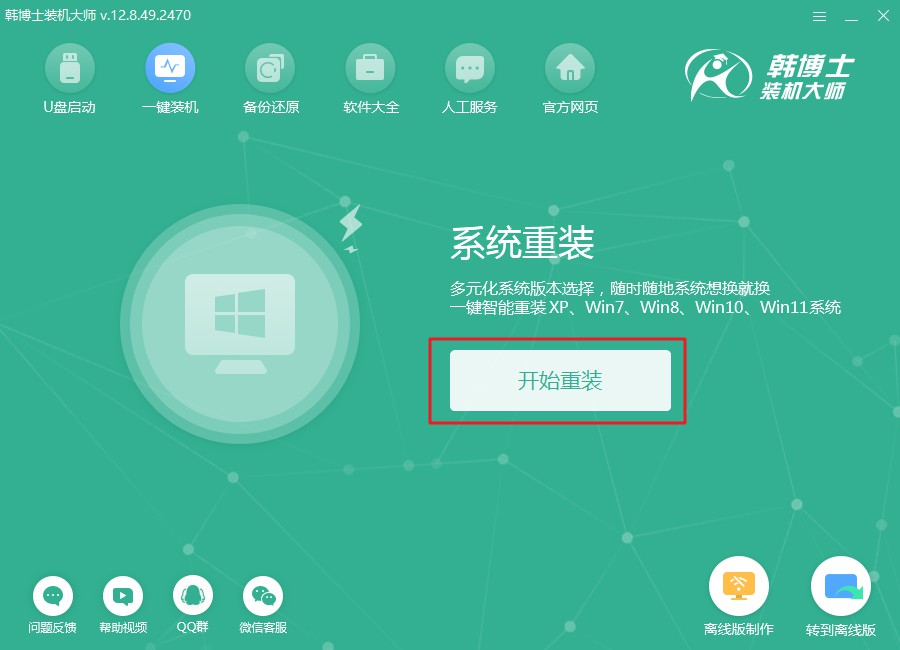
2.现在系统正在进行“系统检测”,您无需做其他任何操作,等待自动完成即可。完成了之后,再点“下一步”继续。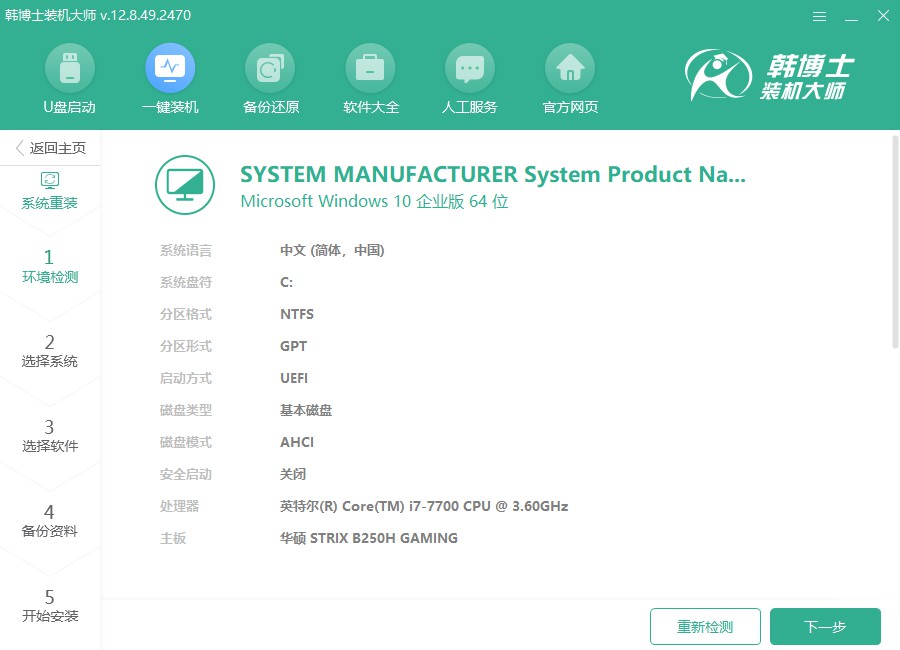
3.进入“选择系统”步骤,您会看到所有可用的win10系统文件。请从中选择一个适合您需求的版本,然后点击“下一步”开始安装。
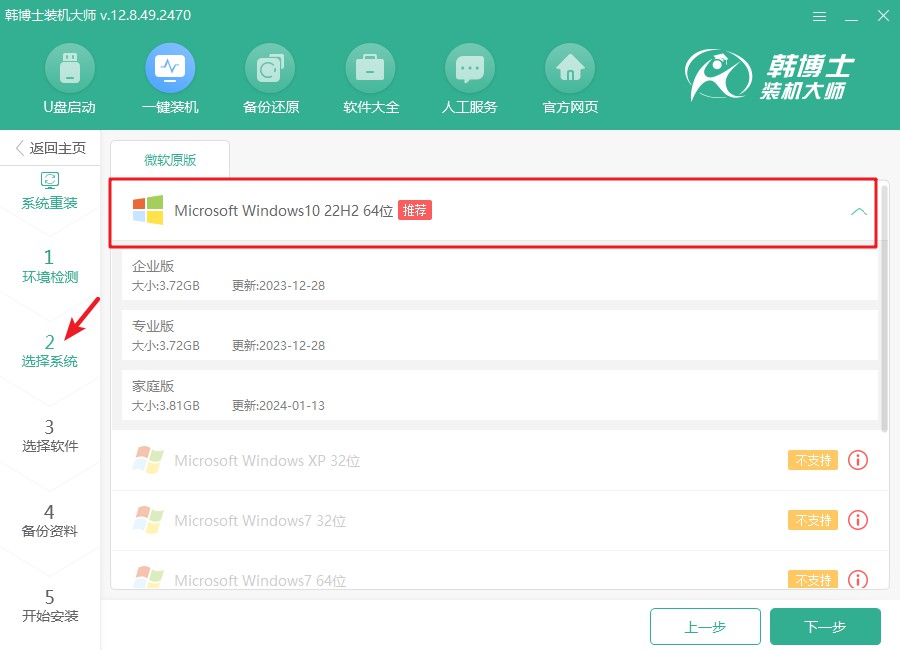
4.系统文件的下载正在进行中,预计会占用一些时间。在此期间,请您保持耐心,等待下载完成后,您就可以继续进行安装操作了。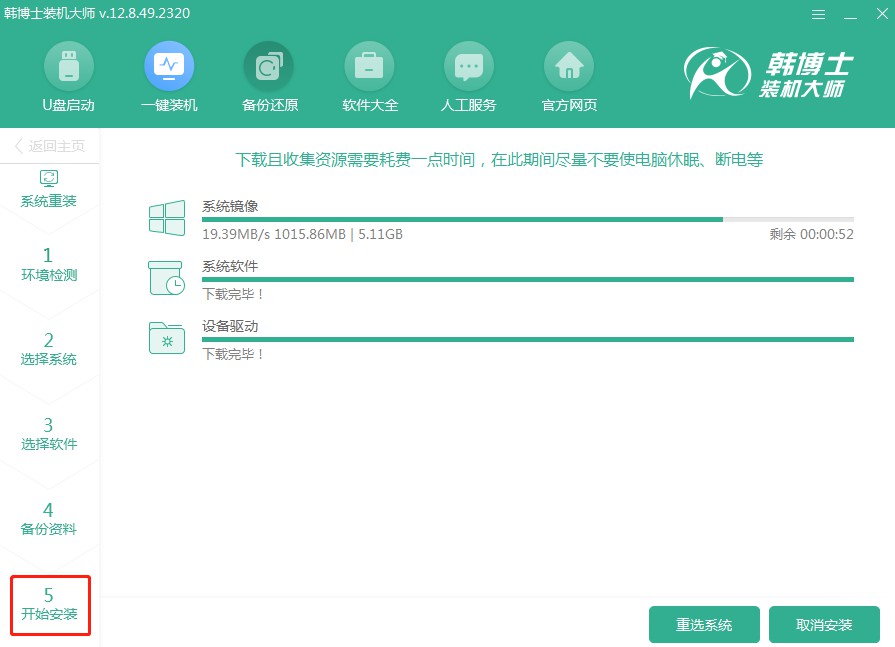
5.现在进入了安装环节,建议您尽量保持电脑不被打扰,避免中途做其他事情。安装完成后,请点击“立即重启”来启动新系统。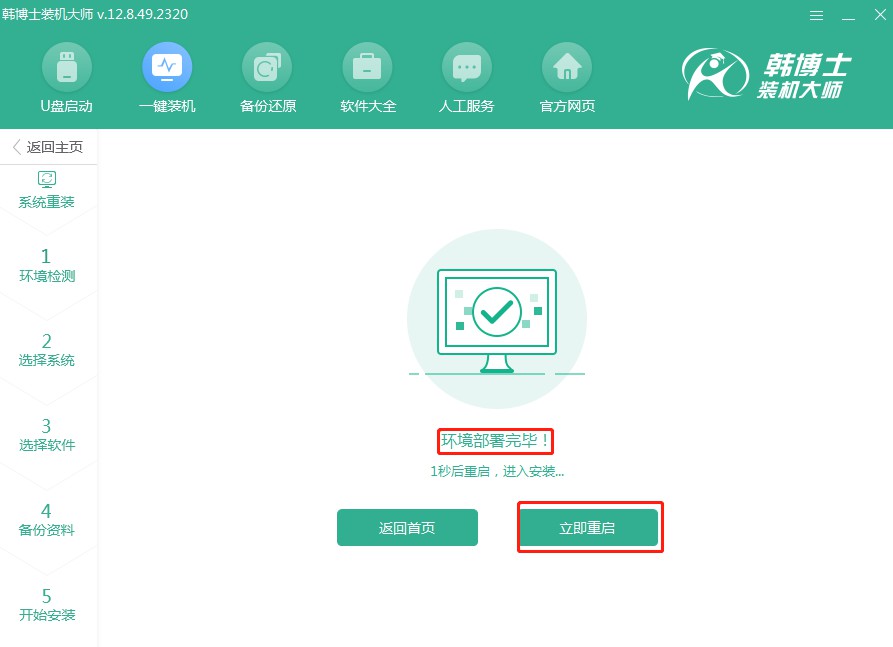
6.在键盘上用“↑”或“↓”箭头键选择第二项,接着按回车键进入PE系统。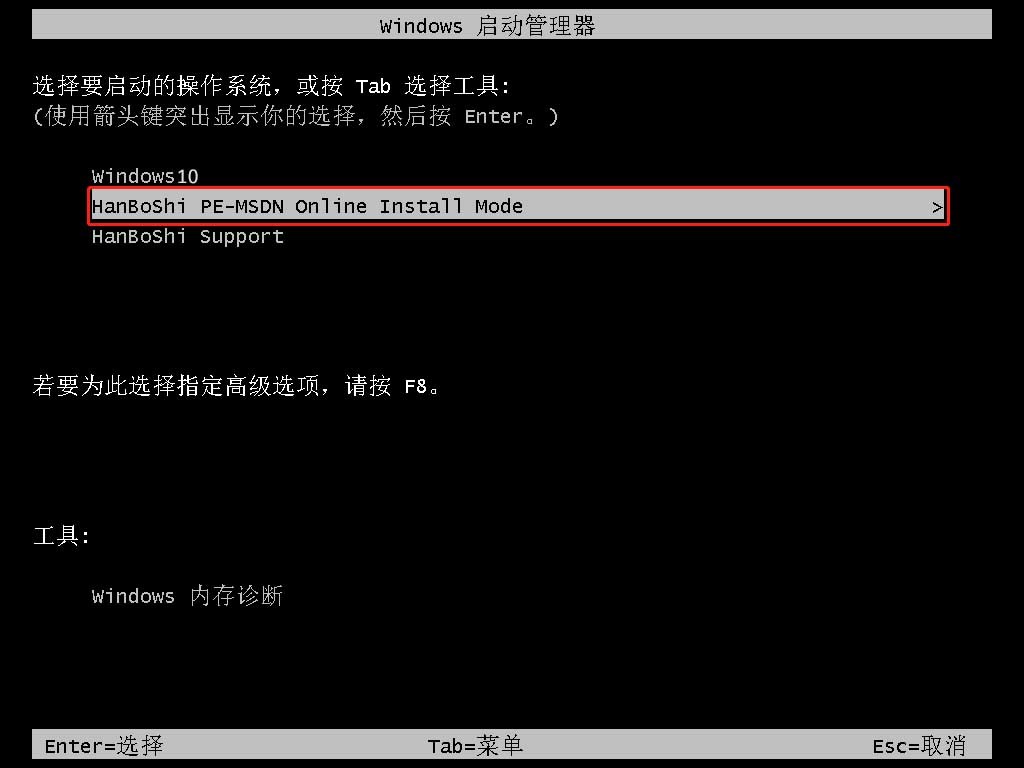
7.进入PE界面后,系统会自动开始win10的安装,您可以耐心等待。安装完成后,点击“立即重启”即可让计算机重新启动,进入全新的操作系统。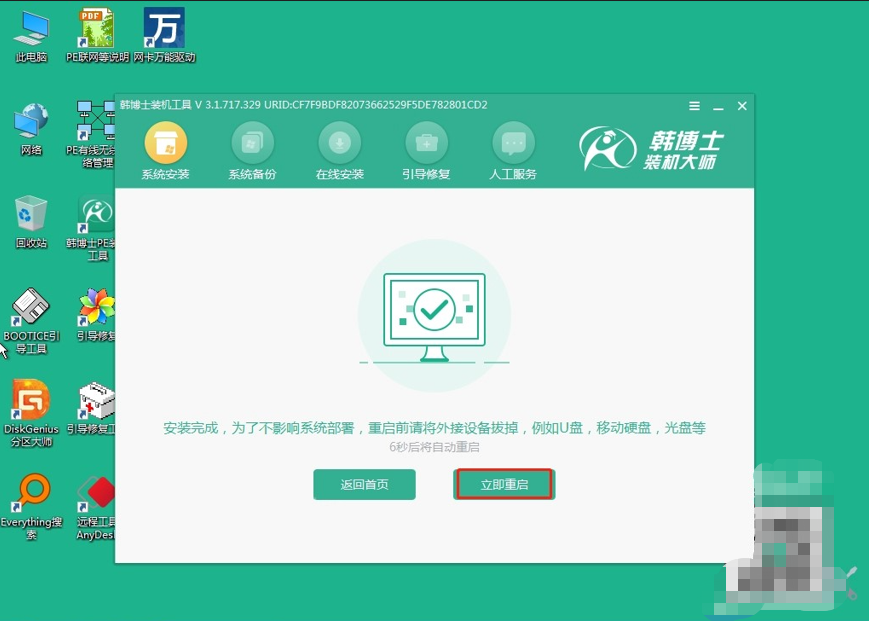
8.当电脑重启并显示Windows10桌面时,表明韩博士系统安装过程已经圆满结束。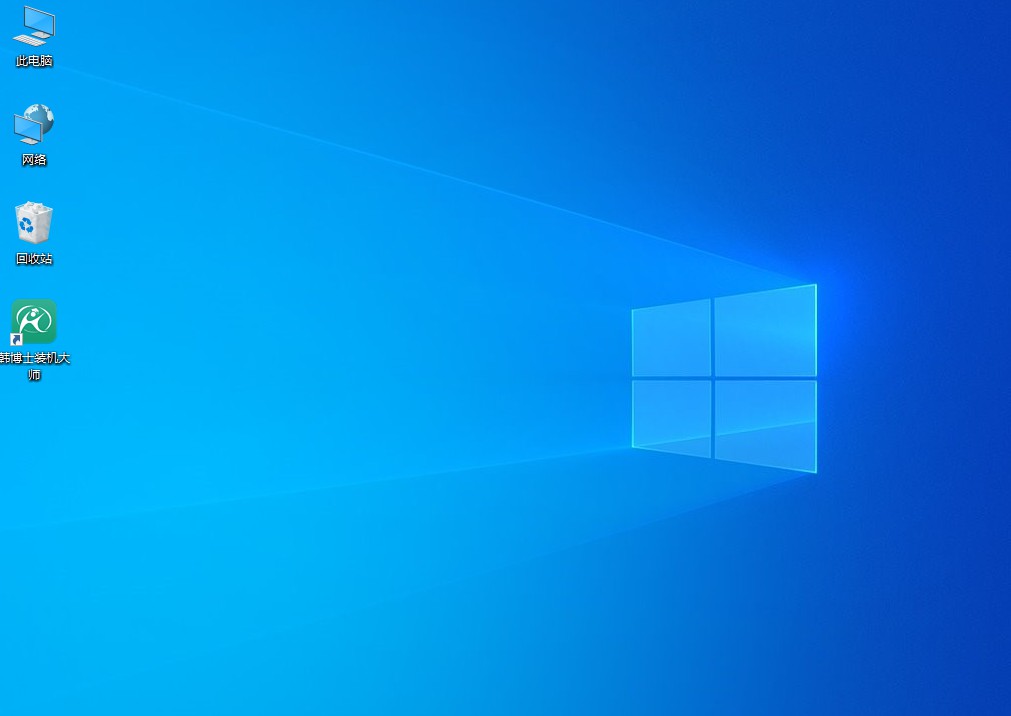
华硕无双笔记本一键重装win10教程,电脑小白们都可以跟着来操作!韩博士一键重装这个方法,让重装变得简单多了。基本上几步就能搞定了,重装过程也不会太复杂,也不用担心丢失数据,因为在重装前,韩博士会提醒你先备份。

